Tabla de Contenido
![]() Sobre el autor
Sobre el autor
![]() Artículos Relacionados
Artículos Relacionados
Cómo hacer que el iPhone sea más rápido en todos los sentidos
Resumen
Si tu iPhone va lento y quieres hacerlo más rápido, lee esta guía y aprende todos los consejos posibles para acelerar el iPhone. Después, aplícalos para que tu iPhone funcione más rápido en cuestión de minutos.
Debido a la creatividad y la calidad que muestra, el iPhone ha sido singularmente deseable para la mayoría de los usuarios. Pero, como muchos otros dispositivos, un iPhone no siempre puede mantener su máximo rendimiento y puede volverse más lento con el paso del tiempo. Si te molesta este problema, sigue leyendo para comprobar por qué tu iPhone funciona tan lento y aprende los consejos para hacer que tu iPhone funcione más rápido como si fuera nuevo.
¿Por qué mi iPhone es tan lento?
Hay muchas razones posibles por las que tu iPhone va lento. Pero la razón más común es que tu iPhone tenga poco almacenamiento. Además, factores como la escasa memoria interna, una mala conexión de red o una batería de iPhone ineficaz también podrían ser los culpables de un iPhone lento.
Si no tienes claro cuál es la causa del mal rendimiento de tu dispositivo, sigue los siguientes consejos uno a uno para acelerar el iPhone con facilidad.
Cómo hacer que el iPhone sea más rápido de 9 maneras
Dependiendo de la situación específica de tu iPhone, iPad o Hay diferentes soluciones para hacer que tu iPhone sea más rápido.
Si tu iPhone se vuelve lento de repente, hay algunos consejos y trucos probados que deberías probar primero para acelerar el iPhone.
Consejo 1. Reinicia tu iPhone
Al reiniciar tu iPhone, se borrará la memoria RAM de tu iPhone y tu dispositivo tendrá un nuevo comienzo. Por lo tanto, si tu iPhone se vuelve lento de repente y no puedes averiguar la razón. Reiniciar tu iPhone puede ayudarte.
En el iPhone X y posteriores:
Paso 1. Mantén pulsado uno de los botones de volumen y el botón lateral hasta que veas un control deslizante.
Paso 2. Activa el control deslizante para apagar tu iPhone.
Paso 3. Después de un rato, mantén pulsado el botón lateral para encender tu iPhone.
En el iPhone SE (2ª generación), el iPhone 8, el iPhone 7 y el iPhone 6:
Paso 1. Mantén pulsado el botón lateral hasta que aparezca el control deslizante.
Paso 2. Arrastra el control deslizante para apagar tu iPhone.
Paso 3. Mantén pulsado el mismo botón para encender tu iPhone.
En los modelos anteriores, utiliza el botón superior.
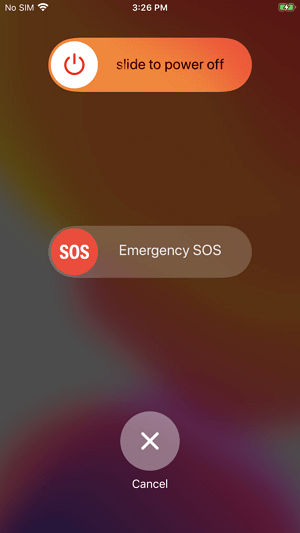
Consejo 2. Comprueba las condiciones de tu red
¿Tu iPhone se vuelve lento de repente cuando utilizas una aplicación que requiere una conexión de red? Si es así, es probable que la razón por la que tu iPhone va lento sea una mala conexión a la red, ya sea Wi-Fi o de datos móviles. En ese caso, vuelve a conectarte a la red o utiliza otra red que esté disponible para volver a intentarlo.
Consejo 3. Elimina las aplicaciones en segundo plano
Es posible que tengas una experiencia de este tipo al utilizar un ordenador: Si estás ejecutando muchos programas en tu ordenador, verás que éste responde lentamente. Lo mismo ocurre cuando se trata de usar un iPhone. Si se ejecutan demasiadas aplicaciones al mismo tiempo, se agotará la memoria de tu iPhone y se producirá un retraso en el dispositivo.
Por lo tanto, eliminar las aplicaciones en segundo plano es útil para hacer que tu iPhone sea más rápido.
Para cerrar las aplicaciones en segundo plano:
Paso 1. En el iPhone X o posterior, desliza el dedo hacia arriba desde la parte inferior de la pantalla de inicio y haz una pausa en el centro de la pantalla. En el iPhone 8 o anterior, haz doble clic en el botón de Inicio.
Paso 2. Desliza el dedo hacia la derecha o hacia la izquierda para cambiar de aplicación.
Paso 3. Desliza el dedo hacia arriba en la vista previa de la aplicación para cerrarla.
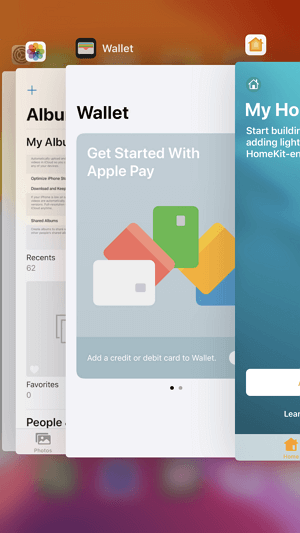
Consejo 4. Mantén tu dispositivo a una temperatura normal
Tanto las temperaturas altas como las bajas ralentizan un iPhone/iPad. Por lo tanto, si tu iPhone está bajo una condición que lo hace calentarse o enfriarse, intenta devolverlo a una temperatura normal. Después, verás que tu iPhone ya no se ralentiza.
Consejo 5. Desactivar el modo de bajo consumo
¿Has activado el modo de bajo consumo recientemente? Para prolongar la duración de la batería de tu iPhone, el Modo de bajo consumo desactivará algunas funciones y ralentizará algunas tareas de tu dispositivo. Cuando tu iPhone vaya lento, es necesario que compruebes si has activado este modo. Si lo has hecho, desactiva la función para acelerar el iPhone: Ve a "Ajustes" > "Batería" y desactiva el Modo de bajo consumo.
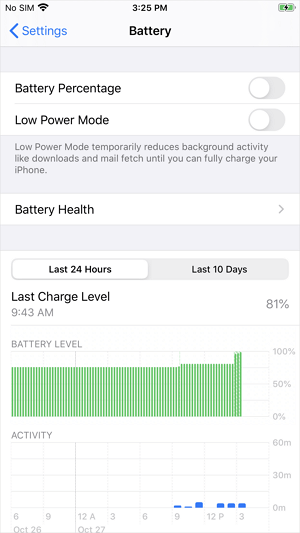
Si tu iPhone va lento desde hace tiempo, prueba los siguientes consejos para que tu iPhone sea más rápido.
Consejo 1. Borra el almacenamiento de tu iPhone
Para mantener su buen rendimiento, debes asegurarte de que hay suficiente almacenamiento en tu iPhone. Para comprobar el almacenamiento de tu iPhone, ve a "Ajustes" > "General" > Almacenamiento [del dispositivo]. Ahora podrás ver el uso del almacenamiento de tu iPhone. Si ves que tu iPhone está casi lleno o quieres conseguir más espacio libre, haz una de las siguientes cosas:
- Descarga la aplicación: Esta operación liberará el almacenamiento ocupado por la app, pero no eliminará los documentos y datos de la misma.
- Elimina la aplicación: Si lo haces, eliminarás tanto la aplicación como sus datos.
Aunque sea fácil, en la mayoría de los casos no puedes eliminar directamente las aplicaciones. Por ejemplo, es habitual que la aplicación Fotos sea la que más espacio ocupa en tu iPhone. Pero, ¿eliminarás fotos sin hacer una copia de seguridad para conseguir más espacio? Generalmente, no lo harás. Lo mismo ocurre con los vídeos, la música, los contactos, los mensajes de texto, etc.
Por ello, te recomiendo que pruebes el software de transferencia de iPhone - EaseUS MobiMover para transferir tus preciosos archivos, fotos, vídeos, contactos, música, mensajes de texto y mucho más desde tu iPhone a un PC/Mac. Después, puedes eliminar los archivos de tu iPhone sin preocuparte por la pérdida de datos.
Paso 1. Conecte su iPhone al PC con Windows 7 o posterior. Ejecute EaseUS MobiMover, elija "Teléfono a PC" y haga clic en el botón "Siguiente" en la pantalla. Este modo le permite transferir datos de iPhone a PC en un solo clic.
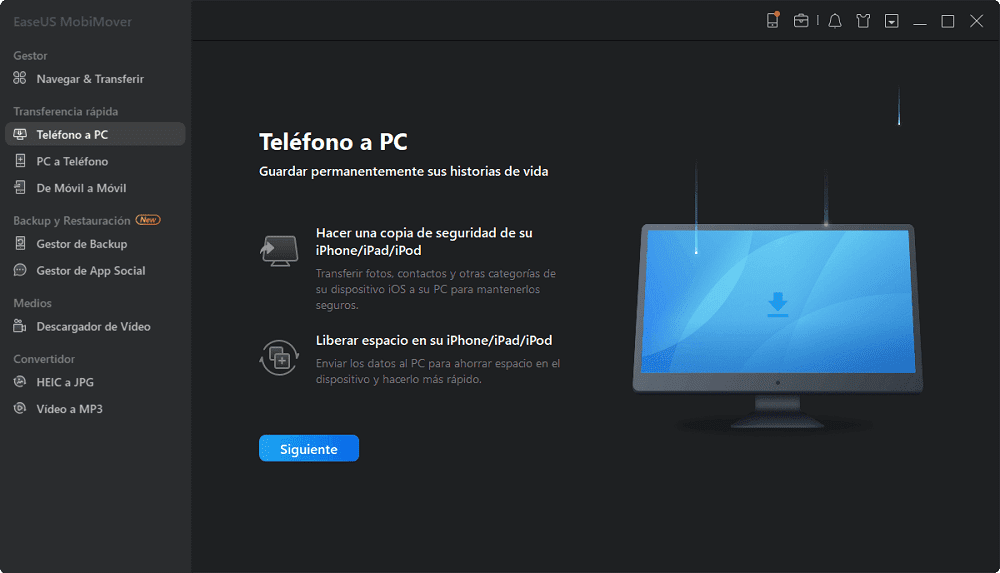
Paso 2. Este programa MobiMover soporta la transferencia de audio, videos, imágenes, libros, contactos, mensajes, etc. de iPhone a PC. Aquí, elija lo que quiere transferir. MobiMover guardará los archivos en su escritorio por defecto. Puede personalizar la ruta según sus necesidades.
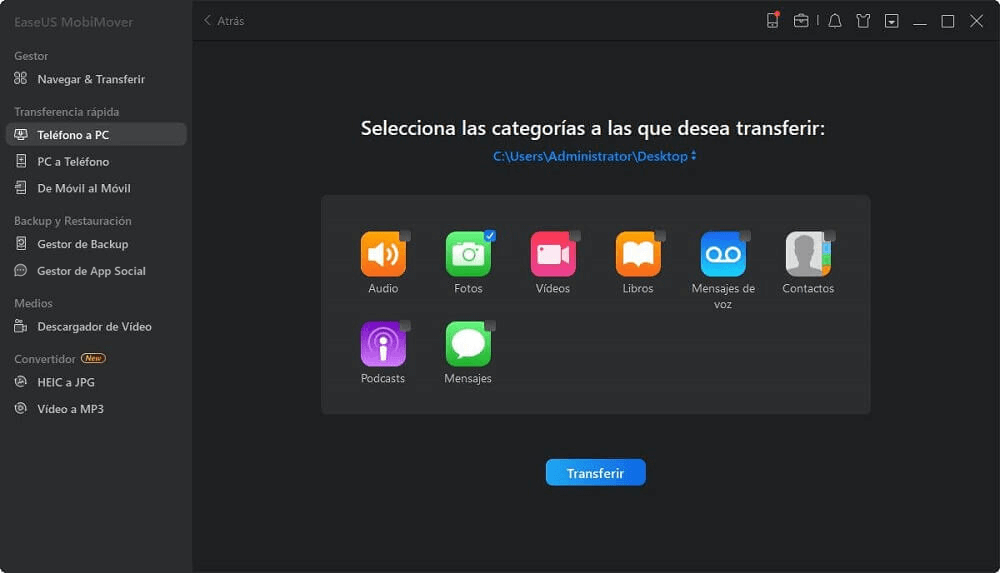
Paso 3. Ahora, haga clic en el botón "Transferir" para comenzar a transferir las fotos u otros archivos de su iPhone al PC. El tiempo de transferencia depende del tamaño del archivo. Espere pacientemente.
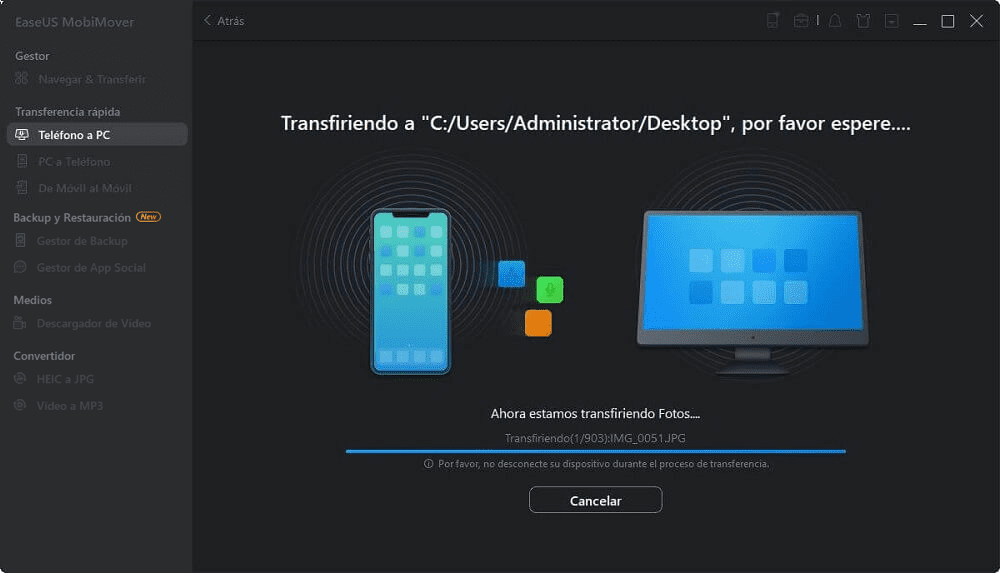
Al hacerlo, obtendrás más espacio libre y acelerarás tu iPhone.
Consejo 2. Elimina las aplicaciones no utilizadas
Por lo general, hay más de una aplicación que descargaste antes y que ahora rara vez utilizas. Es innecesario mantener estos elementos en tu iPhone y dejar que ocupen el almacenamiento de tu iPhone. Si tienes este tipo de aplicaciones en tu dispositivo, sigue la guía sobre cómo eliminar aplicaciones en el iPhone para eliminar las que no utilizas y hacer que tu iPhone sea más rápido.
Consejo 3. Actualizar iOS
Una versión más reciente de iOS generalmente ha corregido los errores conocidos de las versiones anteriores y ha mejorado su calidad y eficiencia. Si hay una nueva versión de iOS disponible y es compatible con tu modelo de iPhone, puedes actualizar a la última versión de iOS para hacer que tu iPhone sea más rápido.
Para actualizar iOS:
Paso 1. Ve a "Ajustes" > "General" y elige "Actualización de software".
Paso 2. Pulsa "Descargar e instalar".
Paso 3. Pulsa "Instalar" para actualizar ahora.
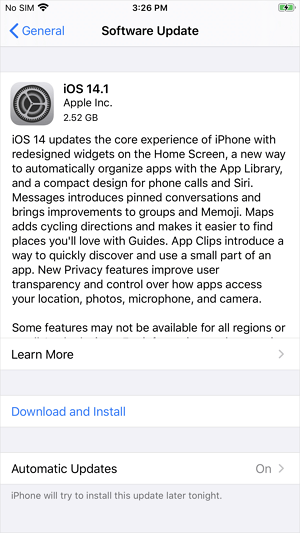
Consejo 4. Cambia la batería de tu iPhone
La batería de tu iPhone es un elemento consumible que perderá eficacia con el paso del tiempo. Si utilizas modelos más antiguos, como el iPhone 6, debes comprobar la salud de tu iPhone y sustituirla cuando sea necesario.
Conclusión
Estas son las principales soluciones para acelerar el iPhone/iPad. Aparte de los consejos anteriores, también puedes intentar borrar la caché de Safari o desactivar las actualizaciones automáticas. Algunos pueden sugerirte que borres todo el contenido y la configuración para reiniciar tu dispositivo. Pero eso borrará tu dispositivo y lo perderás todo. No lo hagas sin hacer una copia de seguridad del iPhone en el ordenador por adelantado.
Espero que esta guía te sea útil.
¿Ha sido útil esta página?
Sobre el autor
Luis es un entusiasta de la tecnología, cuyo objetivo es hacer que la vida tecnológica de los lectores sea fácil y agradable. Le encanta explorar nuevas tecnologías y escribir consejos técnicos.

